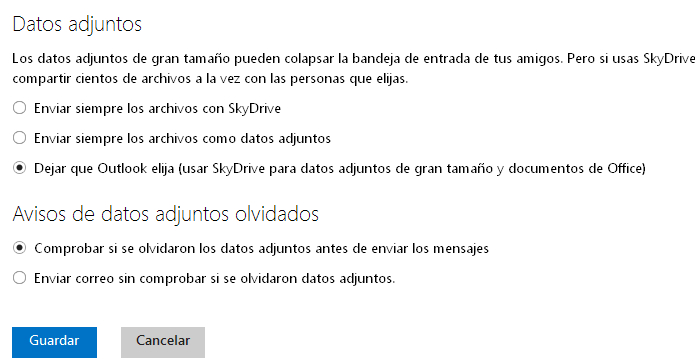En el artículo de hoy hablaremos sobre los datos adjuntos en Outlook. Estos datos son los que añadimos a nuestros archivos y que pueden pasar por SkyDrive previamente o no. Hoy veremos cómo configurar estos datos adjuntos en Outlook que, como siempre en nuestro blog, será muy sencillo si seguís nuestros pasos.
Configurando los datos adjuntos en Outlook
Lo primero que tenemos que hacer es ir hasta la página principal de Outlook.com y entrar con nuestro correo electrónico y contraseña. Una vez dentro pulsamos en la rueda dentada situada en la parte superior izquierda para ir hasta las opciones de nuestro correo Outlook.
En las opciones de Outlook nos fijamos en el segundo bloque de opciones, llamado “Escribir correo electrónico” y pulsamos en “Datos adjuntos”. Es aquí donde podemos configurar los datos adjuntos de Outlook. Por defecto si estos son menores de 25 megas no pasarán por SkyDrive pero si lo superan sí.
Esto lo podemos cambiar y también activar una opción para que nos avise Outlook si ponemos la palabra «adjuntar» y no añadimos nada.
Con SkyDrive aumenta la capacidad de Outlook
Puesto que SkyDrive está más preparado que el propio Outlook para el almacenamiento de archivos pesados, lo normal es dejar la opción tal cual está y que los archivos de más de 25 megas queden en esta aplicación web de Microsoft.
Lo que está claro es que Outlook se ha visto mejorado con la aplicación SkyDrive que no solo nos permite almacenar, también podemos abrir y editar archivos.